Fuld anmeldelse af de 10 bedste GIF-konvertere
Animerede GIF-filer er meget populære på internettet og sociale medier. De er ret nyttige til at formidle følelser, humor og reaktioner. Du kan også bruge GIF'er til at fremvise produkter og tjenester, såvel som til blot at underholde onlinepublikum. Kan du konvertere JPG/PNG-billeder eller videoklip til GIF'er?
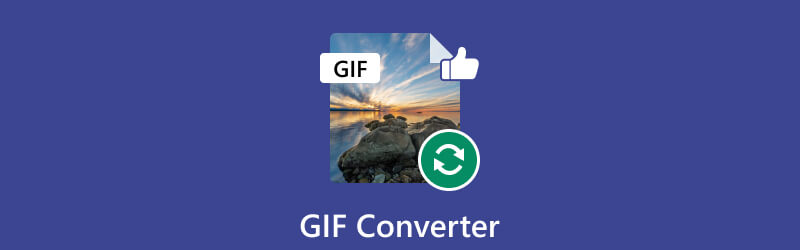
Nogle gange, på grund af deres begrænsede kompatibilitet med enheder og platforme, skal GIF'er også konverteres til andre formater for at være mere tilgængelige. Dette indlæg laver en liste over de ti bedste GIF-konvertere. Du kan bruge dem til at oprette og konvertere GIF'er med lethed.
- GUIDELISTE
- Del 1. Bedste billede til GIF-konvertere
- Del 2. Fantastisk video til GIF-konvertere
- Del 3. Top GIF-konvertere til at konvertere GIF'er til andre formater
- Del 4. Ofte stillede spørgsmål om GIF Converter
Del 1. Bedste billede til GIF-konvertere
Mange GIF-konvertere på internettet kan hjælpe dig med at konvertere JPG eller PNG til GIF, inklusive professionelle billedredigeringsværktøjer og onlineværktøjer. Denne del deler de fire bedste billede til GIF-konvertere, som du kan vælge imellem.
ArkThinker gratis billedkonvertering online
ArkThinker gratis billedkonvertering online er en populær billedkonverter, der kan hjælpe dig med at konvertere JPG- og PNG-billeder til GIF'er. Det giver dig mulighed for at konvertere op til 40 billeder ad gangen. Denne online GIF-konverter giver en ret ligetil måde at skabe animerede GIF'er på. Når du når det, skal du indstille outputformatet som GIF og derefter uploade dine billeder. De uploadede billeder vil automatisk blive konverteret til GIF-filer. Det vil tilføje et vandmærke til dine output GIF'er.
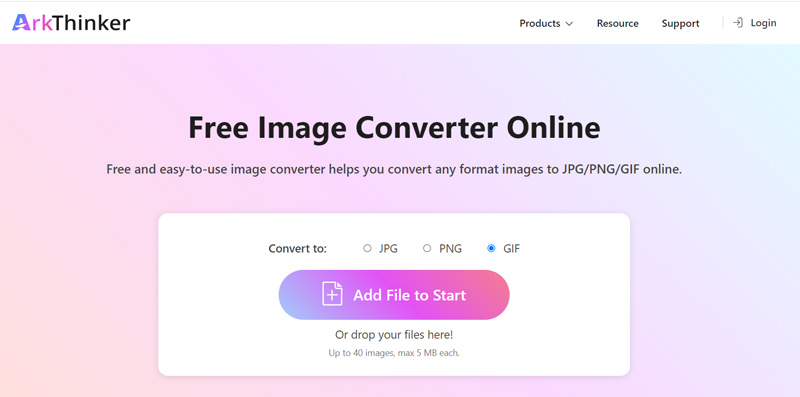
Adobe Photoshop
Adobe Photoshop er en af de bedste GIF-konvertere på markedet. Som en af de mest populære og kraftfulde billedredigeringsprogrammer er Photoshop designet med forskellige redigeringsfunktioner. Det lader dig oprette tilpassede GIF'er fra billeder og videoer. Denne GIF-konverter understøtter alle almindeligt anvendte billedformater, inklusive JPG, PNG og TIFF. Desuden giver det dig muligheder for at tilføje animation, tekst og endda filtre til dine GIF'er for at gøre dem mere tiltalende.
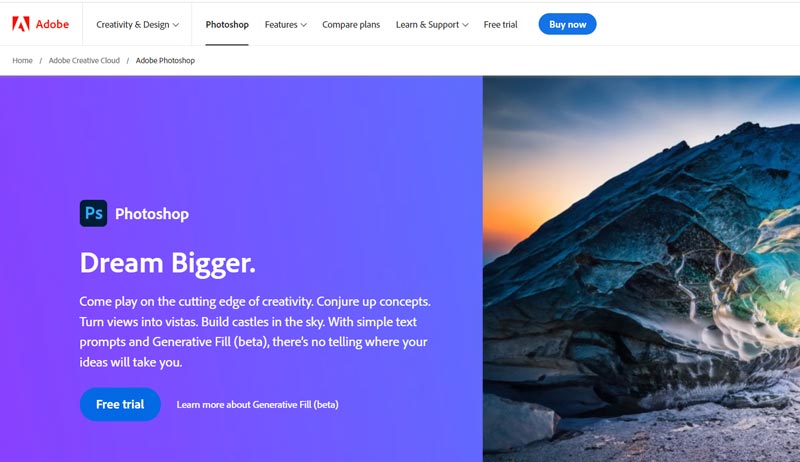
Download Adobe Photoshop på dets officielle hjemmeside og få en gratis prøveperiode. Åbn den, klik på Fil menuen, og brug derefter Indlæs lag mulighed for at tilføje dine billedfiler. Disse indlæste billeder vil blive vist til højre som rammerne for din animation.
Klik på toppen Vindue menu, vælg Tidslinje fra rullemenuen, og vælg derefter Opret rammeanimation.
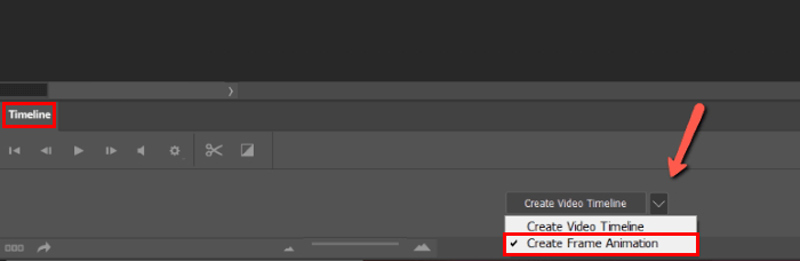
Klik på Spil knappen for at se GIF'en og sikre, at alle frames er i den rigtige rækkefølge. Vælge Lav rammer ud fra lag i højre hjørne af Tidslinje panel. Klik på Gentage mulighed fra bunden af tidslinjepanelet for at indstille din GIF til at loope. Derefter kan du klikke på Filer, Eksporter og Gem til web at konvertere dine JPG- eller PNG-billeder til en animeret GIF-fil.
Media.io Konverter billeder til GIF online
Media.io tilbyder mange nyttige video-, lyd- og billedredigeringsværktøjer. Den har et individ billeder til GIF-konverter online for dig at konvertere JPG-, JPEG-, PNG-, BMP- og WebP-billeder til GIF'er. Denne gratis GIF-konverter giver dig mulighed for frit at tilpasse output-GIF-størrelsen og billedhastigheden og tilføje et tekst- eller billedvandmærke baseret på dit behov. Desuden giver det dig mulighed for at omdanne videoklip til animerede GIF'er. Media.io tilbyder også en video til GIF-konverter og en billedresizer.
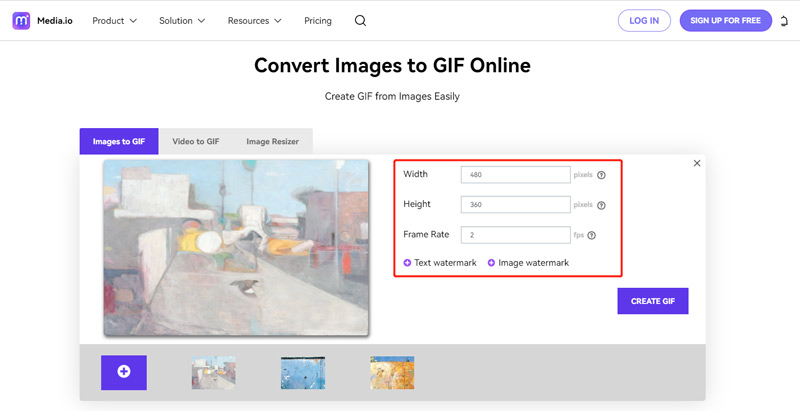
Flixier-billede til GIF
Flixier-billede til GIF er en anden nem at bruge GIF-konverter online. Det understøtter alle almindeligt anvendte billedformater, inklusive JPG, PNG, BMP og SVG. Flixier lader dig tilføje billeder fra dine computere, mobiltelefoner og skytjenester som Google Drive, Google Fotos, OneDrive og Dropbox. Sammenlignet med andre GIF-konvertere online, har Flixier flere funktioner til at redigere og optimere dine output-GIF'er. Men dens gratis version tilføjer et vandmærke til din oprettede GIF-fil.
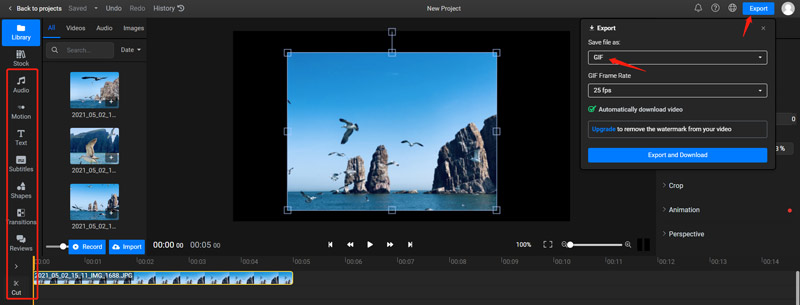
Del 2. Fantastisk video til GIF-konvertere
Denne del giver fire anbefalinger til de bedste video til GIF-konvertere. Du kan tjekke og sammenligne deres funktioner og derefter bruge din foretrukne til nemt at konvertere dine videoklip til animerede GIF'er.
ArkThinker Video Converter Ultimate
ArkThinker Video Converter Ultimate er en video-, lyd- og billedkonverteringssoftware med alle funktioner med en specialdesignet GIF Maker at omdanne dine videoklip og billeder til GIF'er. Det understøtter alle populære video- og billedformater, inklusive MP4, FLV, AVI, MKV, MOV, M4V, JPG, PNG, WEBP, TIFF, HEIC, BMP og mere. Du kan gratis downloade den og få adgang til dens GIF Maker i Toolbox.

GIF Maker tilbyder to muligheder for at oprette animerede GIF'er, Video til GIF og Foto til GIF. Vælg Video til GIF, når du skal omdanne videoklip til GIF'er.

Du kan frit justere outputstørrelsen og billedhastigheden, når din video tilføjes. Desuden har den en indbygget editor til at redigere din video. Før du konverterer en video til en GIF, skal du huske at aktivere Loop animation. Klik derefter på Generer GIF knappen for at bekræfte din handling.

GIPHY
GIPHY er et berømt GIF-skabelsesværktøj, der kan hjælpe dig med at konvertere videoer eller billeder til GIF'er. Det har et omfattende bibliotek af klar til brug GIF'er, som du blot kan gennemse og dele med andre. Klik på skab knappen for at få adgang til dens GIF Maker. Det understøtter MP4, MOV, WebM-videoer, JPG, PNG og GIF-billeder.
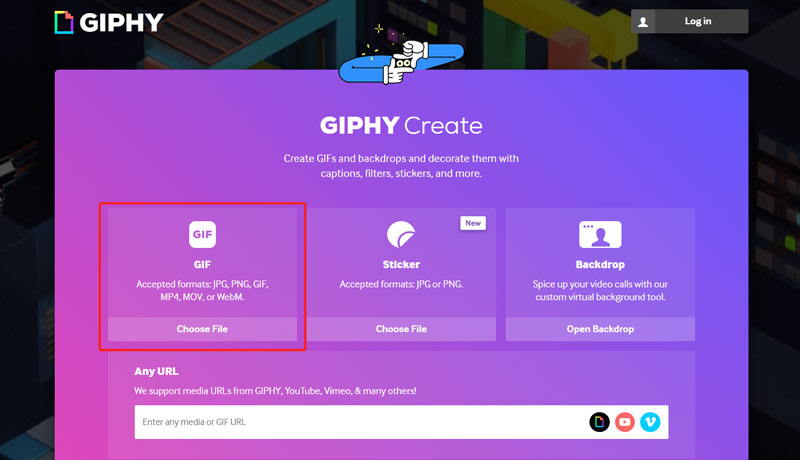
Klik på Vælg fil knappen for at uploade dit videoklip. Du skal tilmelde dig en konto eller logge ind med din Facebook- eller Apple-konto for at starte video-til-GIF-samtalen. Trim din video og klik Fortsæt med at dekorere. GIPHY lader dig tilføje filtre, billedtekster, klistermærker eller direkte tegne på GIF-filen. Klik på Fortsæt med at uploade knappen og følg instruktionerne for at fortsætte. GIPHY tilbyder også mobilapps til iOS- og Android-brugere til at konvertere GIF'er.
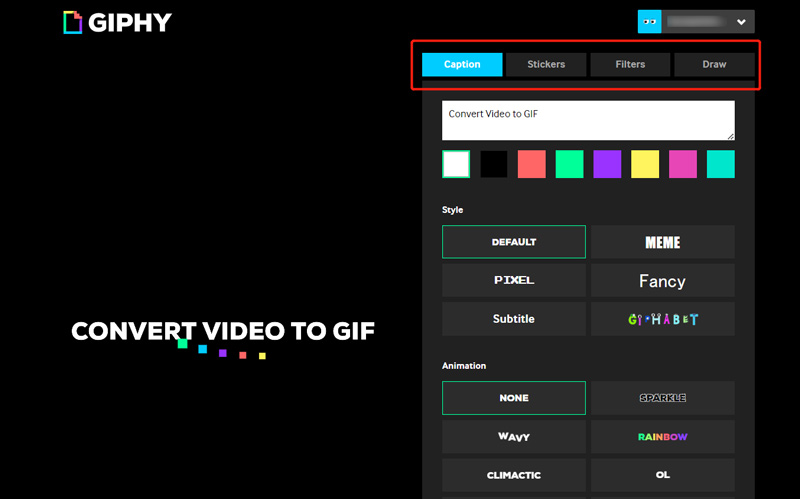
Ezgif
Ezgif er en webbaseret GIF-konverter, der lader dig oprette animerede GIF'er fra videoer, billeder og endda fra andre GIF'er. Det tilbyder mange nyttige funktioner, såsom at ændre størrelse, beskæring, optimering og tilføjelse af effekter til dine GIF'er. Desuden tilbyder det en mulighed for nemt at konvertere dine GIF'er til andre formater, såsom MP4, AVI og WebM. Du kan navigere til det officielle Ezgif-websted og klikke på fanen Video til GIF for at bruge dens Video til GIF-konverter.
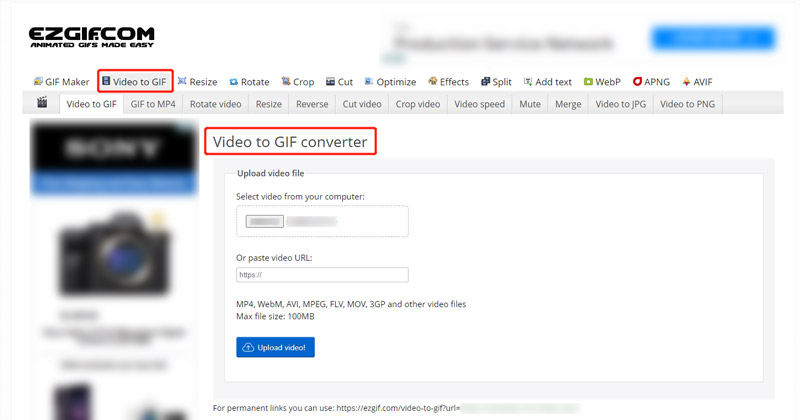
Klik på Vælg Fil knappen for at tilføje din video. Det understøtter MP4, MPEG, FLV, MOV, WebM, AVI, 3GP og andre videoformater. Den maksimale filstørrelse, du gratis kan konvertere, er begrænset til 100 MB. Klik Upload video for at komme videre. Du kan trimme videoen og tilpasse forskellige GIF-indstillinger. Klik derefter på Konverter til GIF knappen for at starte video til GIF-samtale.
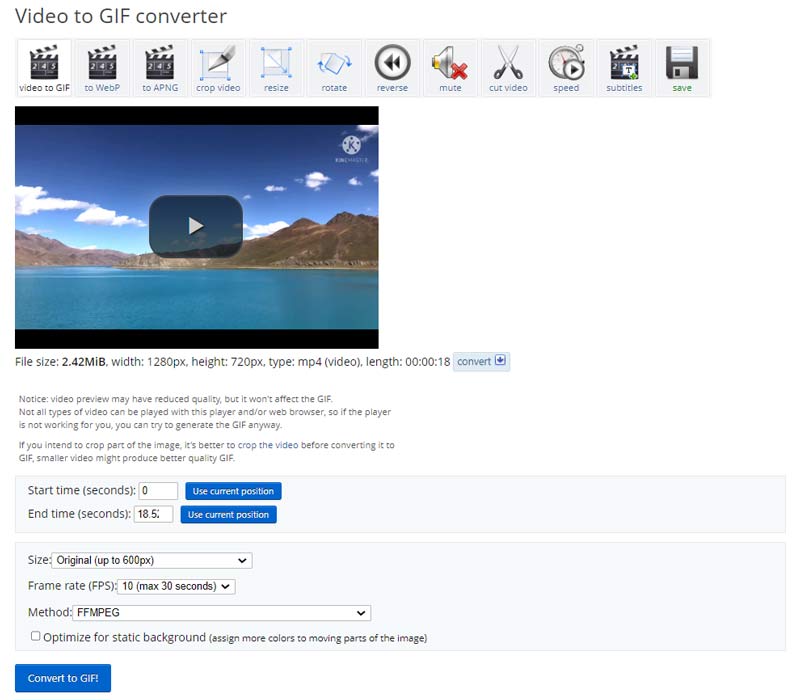
Adobe Express gratis video til GIF-konverter
Adobe Express tilbyder en praktisk måde at omdanne dine videoer til GIF'er online. Dens gratis video til GIF-konverter understøtter alle almindeligt anvendte videoformater og giver dig mulighed for at konvertere enhver video op til 1 time lang. Klik Upload din video for at tilføje din video til Adobe Express. Det lader dig klippe videoen og fjerne uønskede dele. Derefter kan du vælge GIF-kvalitet og filstørrelse efter dit behov.
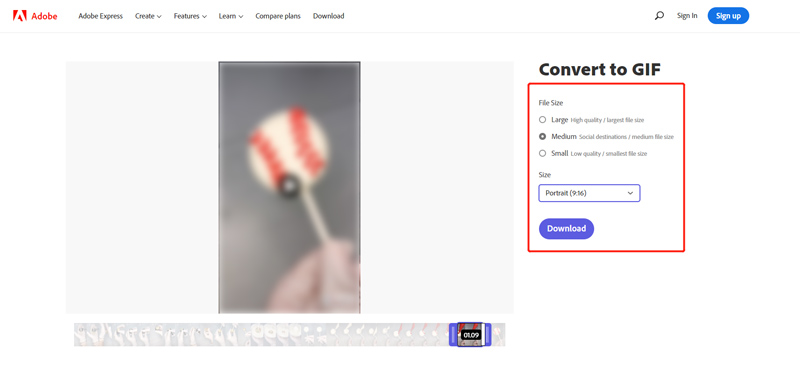
Klik på Hent knappen for at konvertere din video til en GIF. For at gemme din oprettede GIF-fil skal du tilmelde dig en Adobe-konto eller logge ind med din Apple-, Facebook- eller Google-konto.
Del 3. Top GIF-konvertere til at konvertere GIF'er til andre formater
Den primære grund til, at folk bruger en GIF-konverter, er at konvertere en animeret GIF-fil til en video, der kan være mere tilgængelig og afspillet på forskellige enheder, såsom computere, smartphones, tablets og spillekonsoller. Denne del deler to GIF-konvertere, der giver dig mulighed for at konvertere animerede GIF-filer til forskellige formater, såsom video, billede og endda PDF.
CloudConvert GIF Converter
CloudConvert understøtter næsten alle billed-, video-, lyd-, dokument-, e-bogs- og præsentationsformater. Den har en GIF-konverter, så brugere kan konvertere GIF'er til deres foretrukne video- eller dokumentformater. Du kan konvertere GIF'er fra din enhed, Dropbox, Google Drive og OneDrive. Vælg et ønsket outputformat, upload din GIF-fil, og klik derefter på knappen Konverter. Du kan forhåndsvise den oprettede video og derefter gemme den på din computer. Det vil ikke indsætte et vandmærke i din outputvideo.
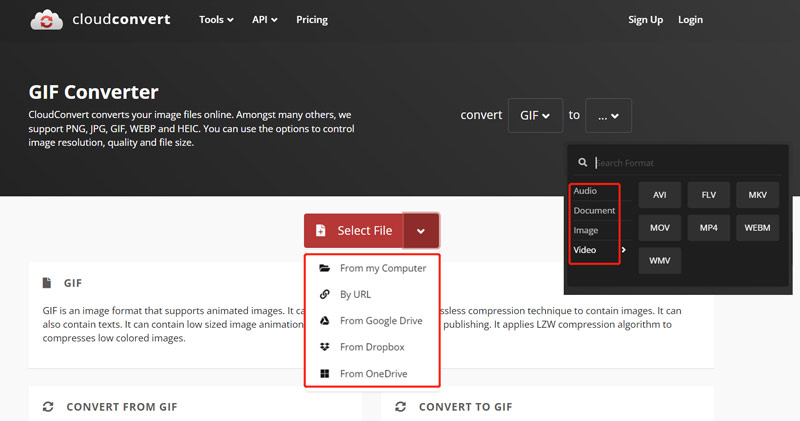
Konverter GIF-konverter
Konverter GIF-konverter er et andet brugervenligt GIF-konverteringsværktøj online, der giver dig mulighed for at konvertere filer til og fra GIF'er. Convertio understøtter alle ofte anvendte formater. Du kan konvertere GIF'er på dine computere og telefoner. Derudover kan den konvertere GIF'er til andre formater fra Google Drev og Dropbox. Du kan gratis konvertere GIF'er op til 100 MB. For mere filstørrelse skal du oprette en konto.
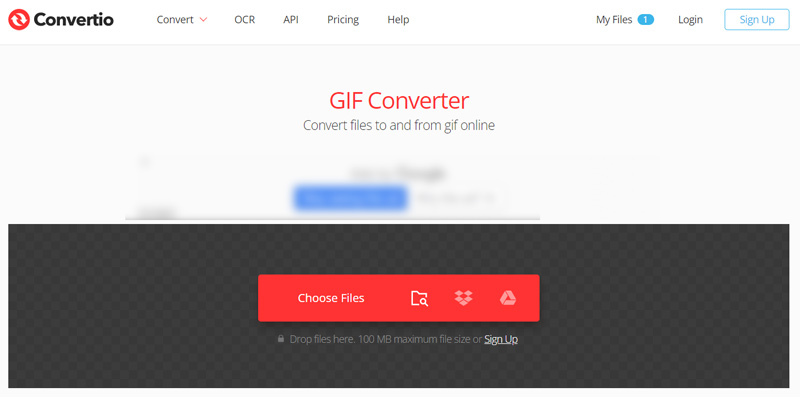
Klik på Vælg Filer for at tilføje dine animerede GIF'er til den. Vælg målformatet blandt dets tilbudte video-, billed- eller dokumentformater. Klik derefter på Konvertere knappen for at starte GIF-konverteringen. Klik Hent når konverteringen er færdig.
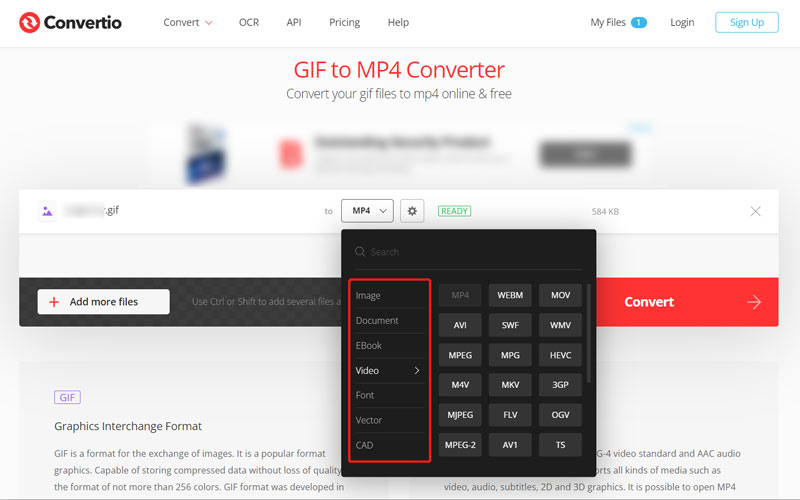
Del 4. Ofte stillede spørgsmål om GIF Converter
Hvordan vælger man den bedste GIF-konverter?
Når du vælger en GIF-konverter, bør du først overveje dets understøttede billedformater. Det skal understøtte alle dine billeder. En god GIF-konverter bør udsende GIF'er af høj kvalitet eller tilbyde forskellige outputmuligheder. Det skal være nemt at bruge og bære nogle grundlæggende redigeringsfunktioner. Det bør heller ikke have nogen filstørrelse, annoncer, vandmærke, kontologin og funktionsbegrænsninger.
Hvordan redigerer du en GIF-fil?
Du bemærker måske, at de fleste billedredigeringsprogrammer ikke tillader dig at redigere animerede GIF-filer. Så du skal bruge en GIF-editor til at redigere. Mange online GIF-redigeringsværktøjer kan hjælpe dig med at redigere GIF'er direkte i din browser. Du kan bruge populære som Ezgif, Kapwing, VEED, Canva eller Flixier.
Kan jeg ændre et billede til en GIF ved hjælp af Paint?
Ja. Paint er en forudinstalleret grafikeditor til Windows-brugere, der kan konvertere billeder til GIF'er gratis. Du kan åbne dit billede ved hjælp af Paint og derefter konvertere det til en GIF, mens du eksporterer funktionen.
Konklusion
Der er mange gode muligheder for GIF-konvertere tilgængelig på markedet. Uanset om du vil konvertere animerede GIF-filer til videoformater eller oprette GIF-filer fra videoer eller billeder, kan en GIF-konverter hjælpe dig med at nå dine mål. Dette indlæg anbefaler de 10 bedste GIF-konvertere med alsidige værktøjer og funktioner til at hjælpe dig med at oprette eller konvertere GIF'er. Hvis du har andre anbefalinger til GIF-konverter, bedes du dele dem i kommentarerne med vores andre læsere.
Hvad synes du om dette indlæg? Klik for at bedømme dette opslag.
Fremragende
Bedømmelse: 4.9 / 5 (baseret på 301 stemmer)
Find flere løsninger
Sådan laver du GIF fra billeder på desktop og mobiltelefon Hurtige trin til, hvordan du tilføjer tekst til en GIF ved hjælp af Caption Maker Tools MOV til GIF: Pålidelig tilgang til at konvertere MOV til GIF-format Sådan konverteres WebM til GIF med 4 desktop- og mobilværktøjer Førende GIF-optager til at optage animerede GIF'er [detaljerede anmeldelser] Bedste måder at konvertere MP4-videoer til GIF eller omvendtRelative artikler
- Rediger billede
- Omfattende vejledning om at tage skærmbilleder på Windows-computer
- Konkret vejledning til at tage et skærmbillede på MacBook Pro/Air eller iMac
- Bedste GIF-editorværktøjer, der passer til alle computere og enheder
- Sådan laver du GIF fra billeder på desktop og mobiltelefon
- Hurtige trin til, hvordan du tilføjer tekst til en GIF ved hjælp af Caption Maker Tools
- Tilføj musik til GIF: Inkorporer musik til din GIF efter konvertering
- GIF Resizer: Ultimative værktøjer til at ændre størrelsen på din animerede GIF
- [6 værktøjer] Sådan indstiller du en GIF-løkkeændring og spiller den for evigt
- GIF Cutter: Sådan skærer du GIF med nemme og hurtige metoder
- Nemme retningslinjer for, hvordan man trimmer en video på Snapchat



